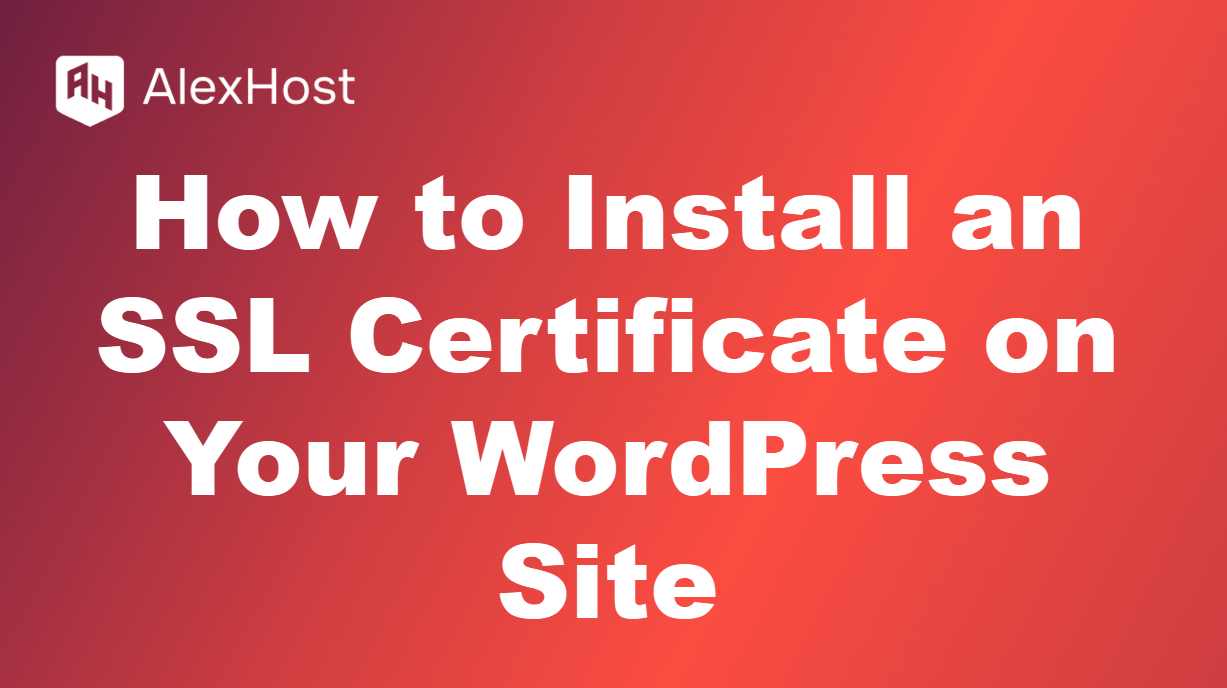Cum să instalați un certificat SSL pe un domeniu
Un certificat SSL (Secure Sockets Layer) este esențial pentru securizarea comunicării dintre un site web și utilizatorii săi prin criptarea datelor transmise pe internet. Acesta contribuie la consolidarea încrederii prin asigurarea protecției informațiilor sensibile, cum ar fi datele de autentificare, detaliile de plată și datele personale. Certificatele SSL sunt, de asemenea, un factor-cheie pentru SEO, deoarece motoarele de căutare precum Google acordă prioritate site-urilor web cu HTTPS față de HTTP.
Condiții prealabile
Înainte de a începe instalarea certificatului SSL, asigurați-vă că aveți următoarele:
- Un domeniu: Aveți nevoie de un nume de domeniu înregistrat în care va fi instalat certificatul SSL.
- Un certificat SSL: Puteți obține un certificat SSL de la o autoritate de certificare (CA) precum Let’s Encrypt (gratuit), Comodo, DigiCert sau altele. Certificatul SSL include de obicei un fișier certificate.crt și uneori un certificat intermediar sau un fișier bundle (ca_bundle.crt).
- Acces la găzduire web: Aveți nevoie de acces la panoul de control al găzduirii dvs. web (de exemplu, cPanel, Plesk) sau de acces root la server dacă gestionați serverul prin SSH.
Ghid pas cu pas pentru instalarea unui certificat SSL
Metoda 1: Instalarea unui certificat SSL utilizând cPanel
Majoritatea furnizorilor de găzduire web utilizează cPanel ca panou de control, ceea ce facilitează instalarea unui certificat SSL prin intermediul unei interfețe grafice.
- Conectați-vă la cPanel: Navigați la pagina de autentificare cPanel (de obicei https://yourdomain.com:2083) și autentificați-vă cu datele dvs. de identificare.
- Navigați la SSL/TLS: În tabloul de bord cPanel, căutați pictograma SSL/TLS în secțiunea Securitate.
- Gestionați site-urile SSL: Faceți clic pe Manage SSL Sites în secțiunea Install and Manage SSL for your site (HTTPS).
- Selectați domeniul dvs: Utilizați meniul derulant pentru a selecta domeniul pentru care doriți să instalați certificatul SSL.
- Copiați și lipiți fișierele certificatului:
- Certificat (CRT): Deschideți fișierul dvs. certificate.crt într-un editor de text și copiați conținutul acestuia. Lipiți-l în câmpul Certificat (CRT) din cPanel.
- Cheie privată (KEY): Dacă ați generat cheia privată la crearea cererii de semnare a certificatului (CSR) în cPanel, aceasta ar trebui să apară automat. Dacă nu, lipiți cheia privată în câmpul Private Key (KEY).
- Certificate Authority Bundle (CA Bundle): Dacă furnizorul SSL v-a furnizat un fișier ca_bundle.crt, copiați conținutul acestuia și lipiți-l în câmpul CABUNDLE.
- Faceți clic pe Install Certificate (Instalare certificat): După completarea tuturor câmpurilor, faceți clic pe butonul Install Certificate. cPanel va valida și instala certificatul SSL pentru domeniul dvs.
- Verificați instalarea: Vizitați site-ul dvs. web utilizând https://yourdomain.com pentru a vă asigura că certificatul SSL este instalat corect. Căutați pictograma lacăt în bara de adrese a browserului pentru a confirma că SSL este activ.
Metoda 2: Instalarea unui certificat SSL utilizând Let’s Encrypt
Let’s Encrypt oferă certificate SSL gratuite care pot fi instalate pe serverul dvs. utilizând instrumente precum Certbot. Iată cum să utilizați Certbot pentru instalarea unui certificat SSL Let’s Encrypt:
- Conectați-vă la serverul dvs: Utilizați SSH pentru a vă conecta la serverul dvs. De exemplu:
ssh username@yourserver.com
- Instalați Certbot: Certbot este un instrument popular pentru automatizarea instalării certificatelor SSL Let’s Encrypt. Instalați Certbot cu următoarele comenzi (pentru Debian/Ubuntu):
sudo apt update
sudo apt install certbot python3-certbot-apache
Pentru Nginx, utilizați:
sudo apt install certbot python3-certbot-nginx
- Obțineți și instalați certificatul SSL:
- Pentru Apache:
sudo certbot --apache -d yourdomain.com -d www.yourdomain.com
- Pentru Nginx:
sudo certbot --nginx -d yourdomain.com -d www.yourdomain.com
- Pentru Apache:
- Urmați instrucțiunile: Certbot vă va cere să alegeți opțiuni pentru redirecționarea traficului HTTP către HTTPS. Este recomandat să selectați opțiunea care redirecționează automat tot traficul HTTP către HTTPS pentru o securitate mai bună.
- Verificați instalarea: Odată ce instalarea este finalizată, Certbot va configura automat serverul dvs. web pentru a utiliza noul certificat SSL. Vizitați https://yourdomain.com în browserul dvs. web pentru a confirma că certificatul SSL este activ.
- Configurați reînnoirea automată: Certificatele Let’s Encrypt expiră la fiecare 90 de zile, dar Certbot include funcționalitatea de reînnoire automată. Puteți testa procesul de reînnoire cu:
sudo certbot renew --dry-run
Metoda 3: Instalare manuală prin SSH
Dacă nu aveți acces la cPanel sau doriți mai mult control asupra instalării, puteți instala manual un certificat SSL pe serverul dvs. utilizând SSH.
- Încărcați fișierele certificatului pe server: Utilizați un client SFTP precum FileZilla sau comanda scp pentru a încărca fișierele certificate.crt, private.key și ca_bundle.crt pe server.
- Configurați Apache sau Nginx:
- Pentru Apache, editați fișierul gazdă virtuală pentru domeniul dvs:
sudo nano /etc/apache2/sites-available/yourdomain.com.conf
Adăugați următoarele linii:
<VirtualHost *:443>
ServerName yourdomain.com
SSLEngine on
SSLCertificateFile /path/to/certificate.crt
SSLCertificateKeyFile /path/to/private.key
SSLCertificateChainFile /path/to/ca_bundle.crt
</VirtualHost>Salvați și închideți fișierul, apoi reporniți Apache:
sudo systemctl restart apache2
- Pentru Nginx, editați blocul server al domeniului dvs:
sudo nano /etc/nginx/sites-available/yourdomain.com
Adăugați următoarele linii în cadrul blocului server:
server {
listen 443 ssl;
server_name yourdomain.com;
ssl_certificate /path/to/certificate.crt;
ssl_certificate_key /path/to/private.key;
ssl_trusted_certificate /path/to/ca_bundle.crt;
}
Salvați și închideți fișierul, apoi reporniți Nginx:
sudo systemctl restart nginx
- Pentru Apache, editați fișierul gazdă virtuală pentru domeniul dvs:
- Verificați instalarea SSL: Vizitați https://yourdomain.com în browserul dvs. pentru a vă asigura că certificatul SSL este instalat corect.
Testarea și verificarea instalării SSL
După instalarea certificatului SSL, este esențial să verificați dacă totul funcționează corect:
- Instrumente de verificare SSL: Utilizați instrumente online de verificare SSL, cum ar fi SSL Labs, pentru a testa certificatul SSL și a vă asigura că este configurat corect.
- Test browser: Vizitați site-ul dvs. web utilizând https:// și verificați dacă în bara de adrese a browserului există pictograma unui lacăt sau eticheta “Secure”.
- Verificați dacă există conținut mixt: Asigurați-vă că toate activele (imagini, scripturi, stiluri) sunt încărcate prin HTTPS pentru a evita avertizările de conținut mixt, care pot împiedica site-ul dvs. să fie complet securizat.
Concluzii
Instalarea unui certificat SSL pe domeniul dvs. este un pas esențial în securizarea site-ului dvs. web și protejarea datelor utilizatorilor. Urmând metodele prezentate în acest ghid – fie prin cPanel, Let’s Encrypt sau instalare manuală – vă puteți securiza cu ușurință site-ul web cu HTTPS. Nu uitați să verificați instalarea și să configurați reînnoirea automată dacă utilizați Let’s Encrypt pentru a menține securitatea continuă. Cu un certificat SSL instalat corespunzător, puteți oferi o experiență mai sigură și mai demnă de încredere pentru vizitatorii site-ului dvs. web.